今天給大家帶來精心編寫的Altium Designer2025版下載安裝全流程圖文指南,涵蓋從系統準備到安裝使用的完整過程。
教程嚴格遵循零廣告、純工具向原則,手把手教你如何正確安裝并配置好這款強大的軟件,讓你快速進入電路設計的世界!
前言:
安裝前,先簡單介紹下這款軟件,Altium Designer 是一款專業電子設計自動化(EDA)軟件,集原理圖設計、PCB 布局、電路仿真、FPGA 設計等功能于一體,為電子工程師提供從概念到產品的完整設計解決方案。
它具有一體化設計環境、高級 PCB 設計能力、豐富的元件庫與管理、電路仿真與驗證、嵌入式系統開發等主要功能。
不論你是初學電子設計的學生還是電子工程師,Altium Designer都能幫助你實現電路仿真和PCB設計,極大提高學習工作效率!
現在讓我們一塊熟悉學習這款軟件!
安裝需求準備:
系統要求:Windows7或更高, 32/64位操作系統(建議Windows10/11);
硬件要求:CPU@2.5+GHz ,RAM@8G或更高
安裝磁盤:安裝系統盤大于5G,或者安裝到非系統盤
軟件準備:
可以直接訪問官網進行軟件的下載
這套軟件通過把原理圖設計、電路仿真、PCB繪制編輯、拓撲邏輯自動布線、信號完整性分析和設計輸出等技術的完美融合,為設計者提供了全新的設計解決方案,使設計者可以輕松進行設計,熟練使用這一軟件使電路設計的質量和效率大大提高:
https://pan.quark.cn/s/39d4f33d5897 更好上手學習!
軟件詳細安裝圖文教程:
1.將軟件安裝壓縮包下載到本地磁盤,我下載了好幾個版本,在壓縮文件右鍵——解壓到Altium Designer25文件夾(其他壓縮文件類似,解壓或者提取到本文件夾):
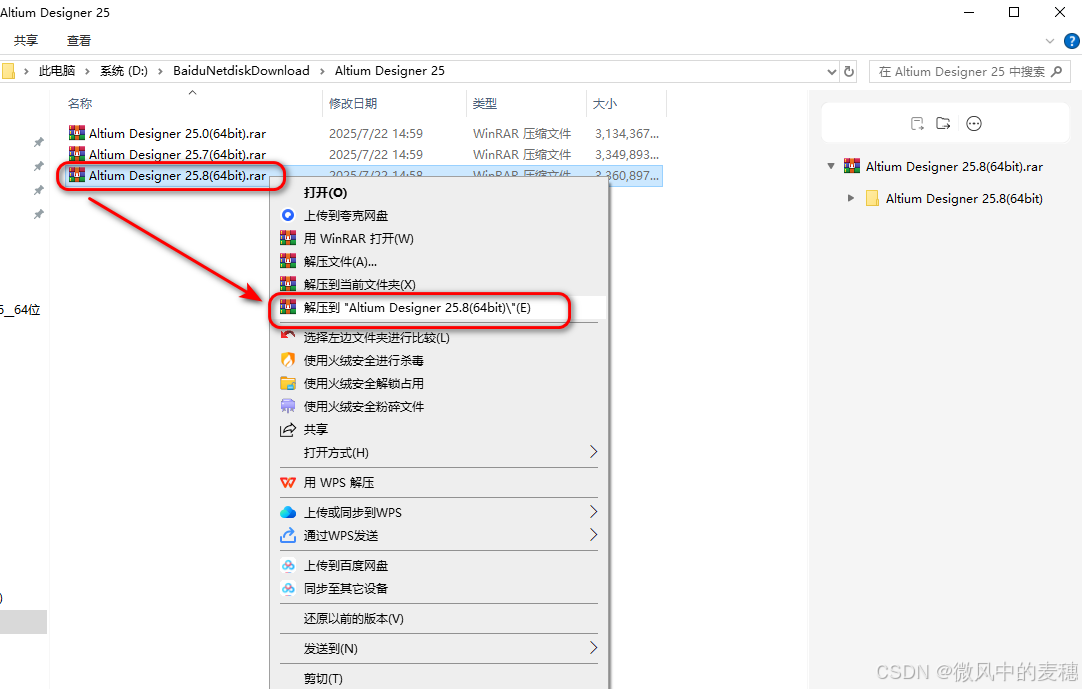
2.打開解壓后的文件夾,雙擊打開【Setup】文件夾,鼠標右擊【Installer.exe】選擇【以管理員身份運行】:
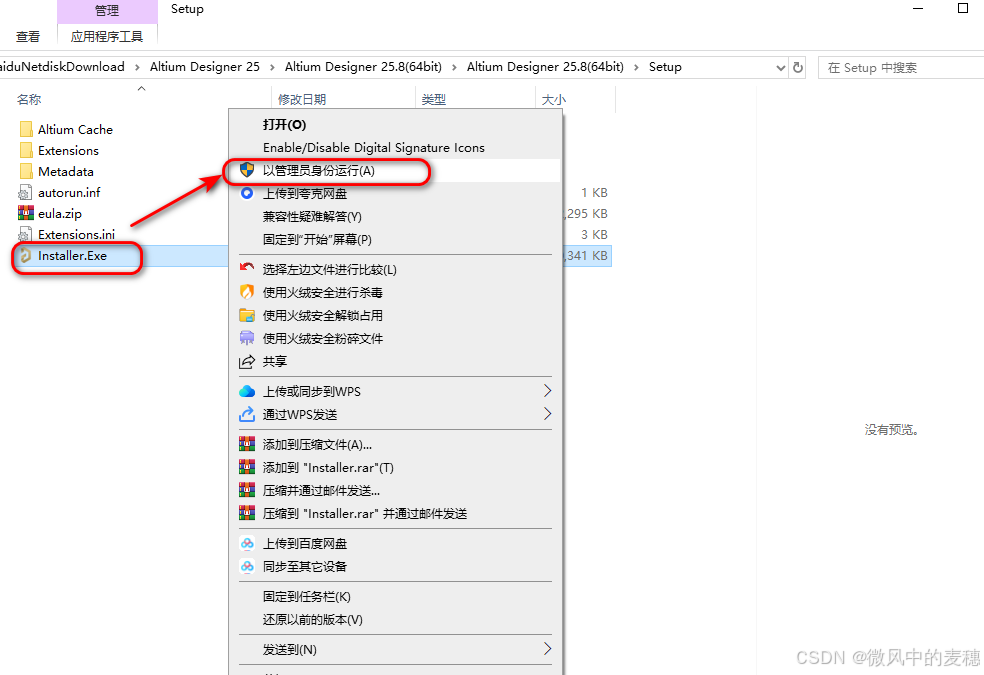
3.點擊【Next】,繼續下一步,選擇Chinese,勾選【I accept the agreement】,然后點擊【Next】: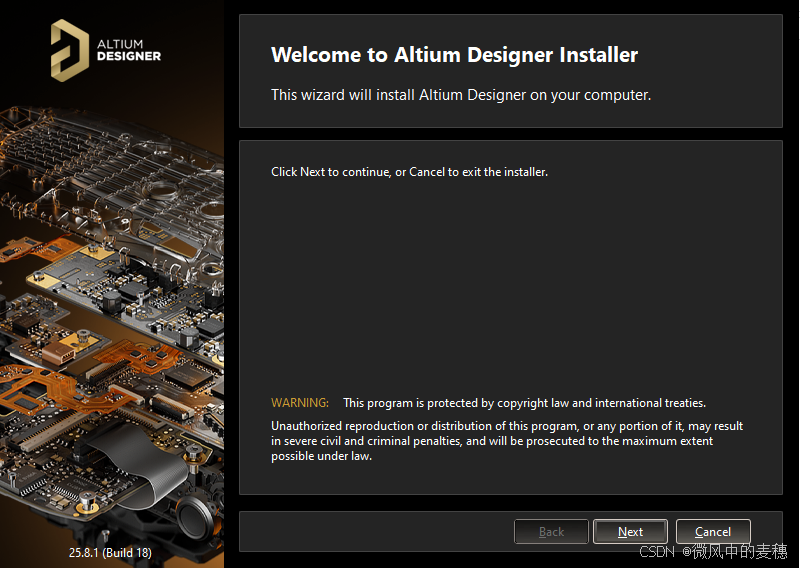
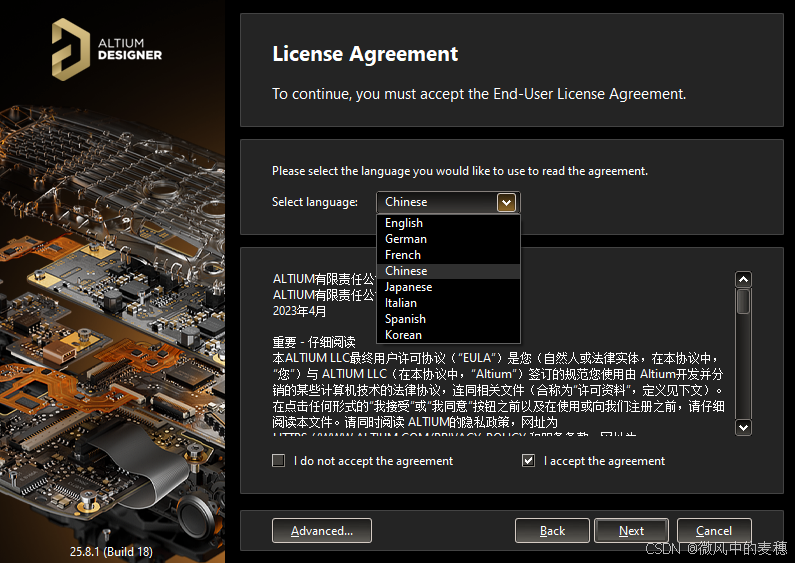
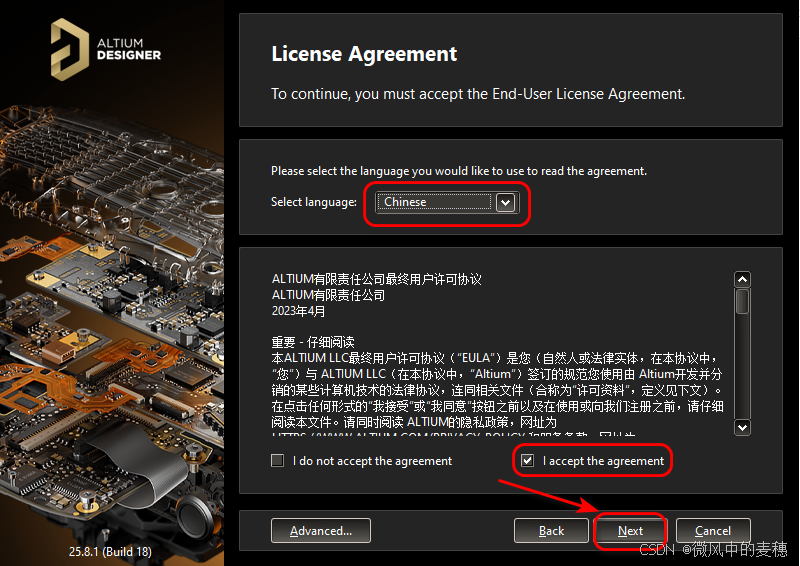
4.繼續點擊【Next】進行下一步:
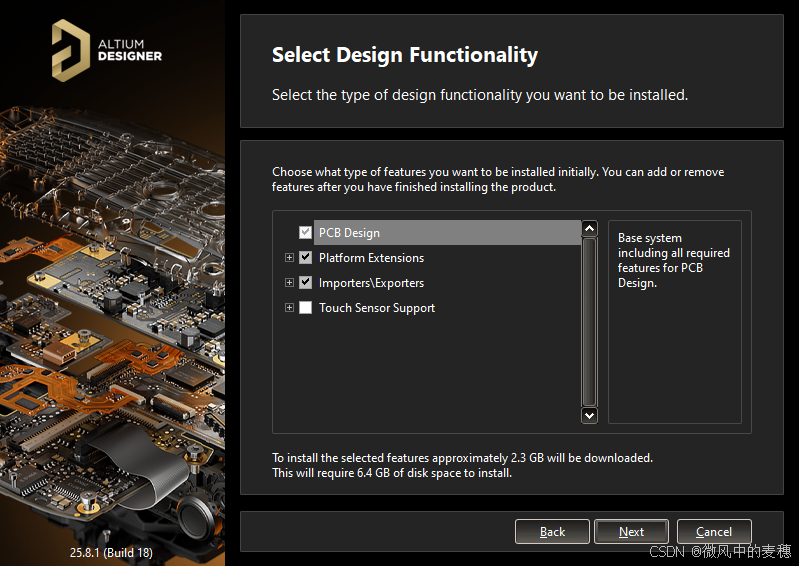
5.選擇程序安裝路徑:
程序默認安裝在C盤:
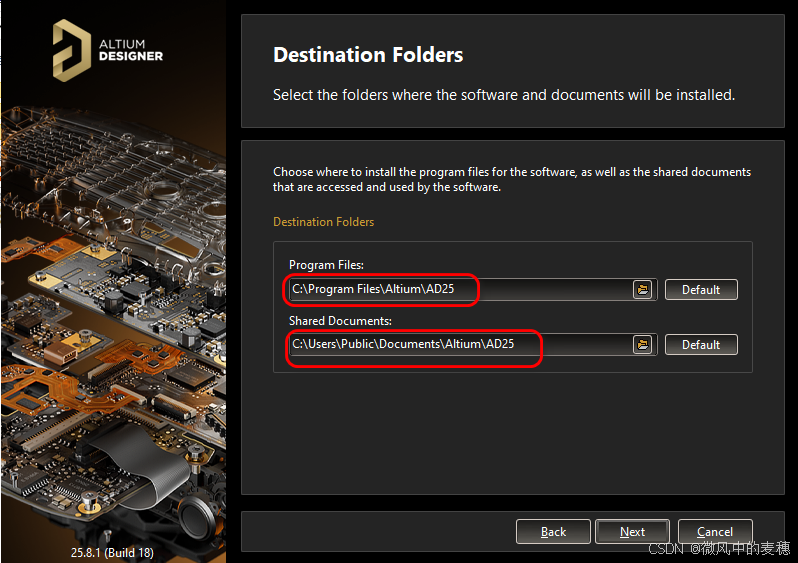
可以選擇默認路徑后邊的文件夾圖標更改安裝路徑:
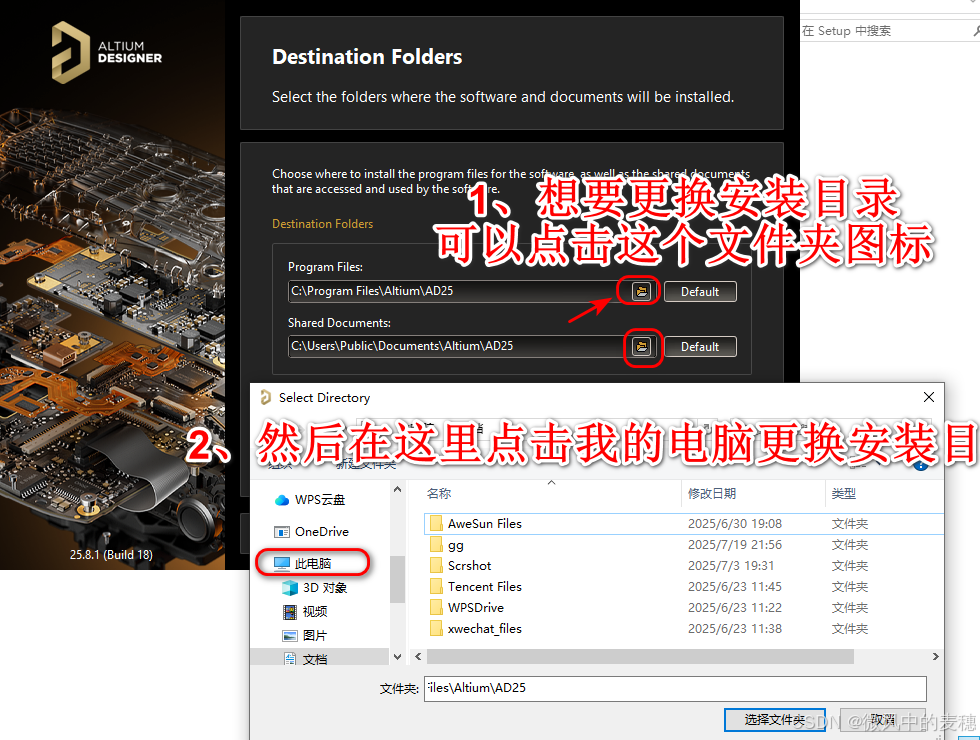
或者直接修改C為D,將程序安裝在D盤(本次以這種方式):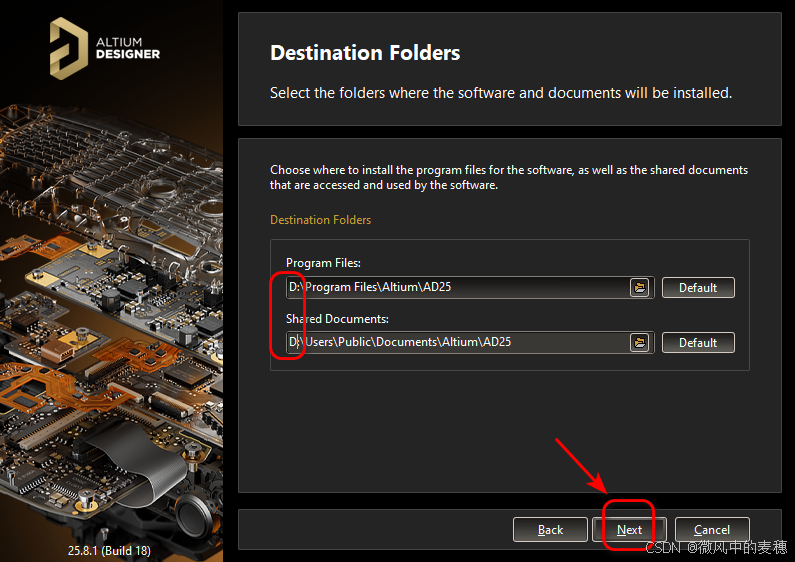
6.點擊【Next】,再點擊【Next】繼續安裝進程:
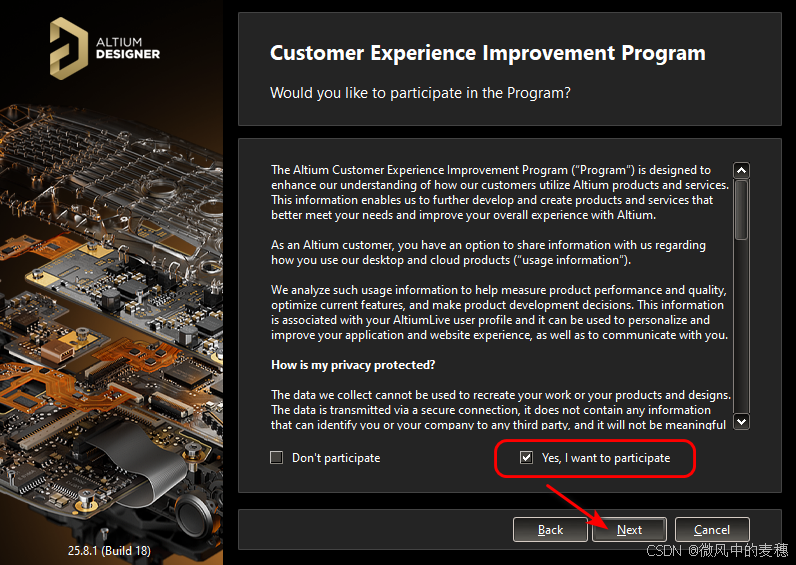
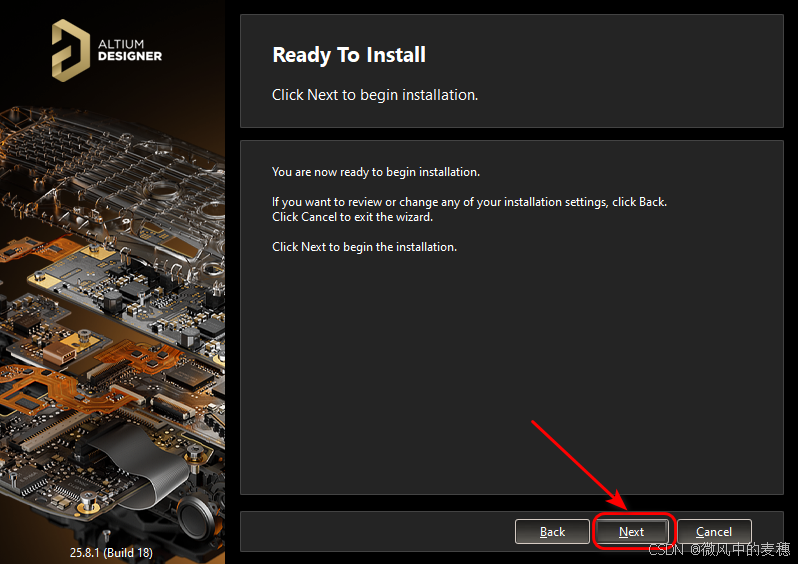
7.等待程序安裝中: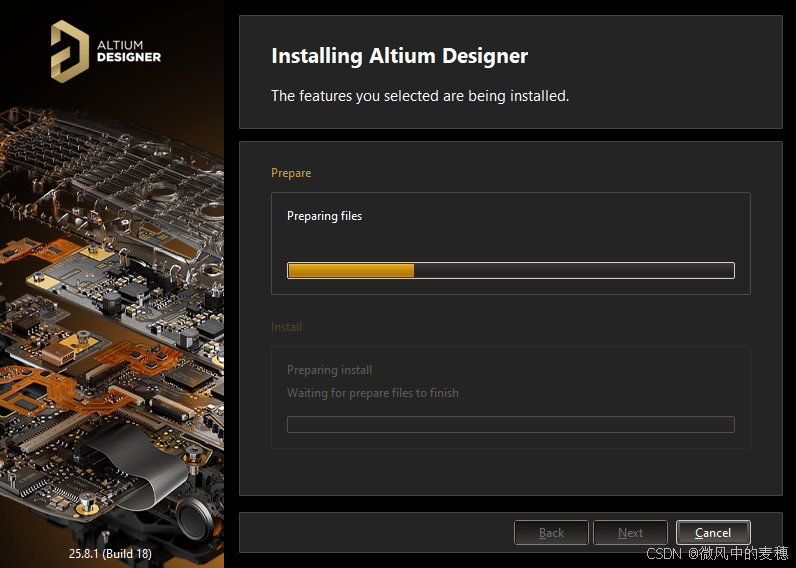
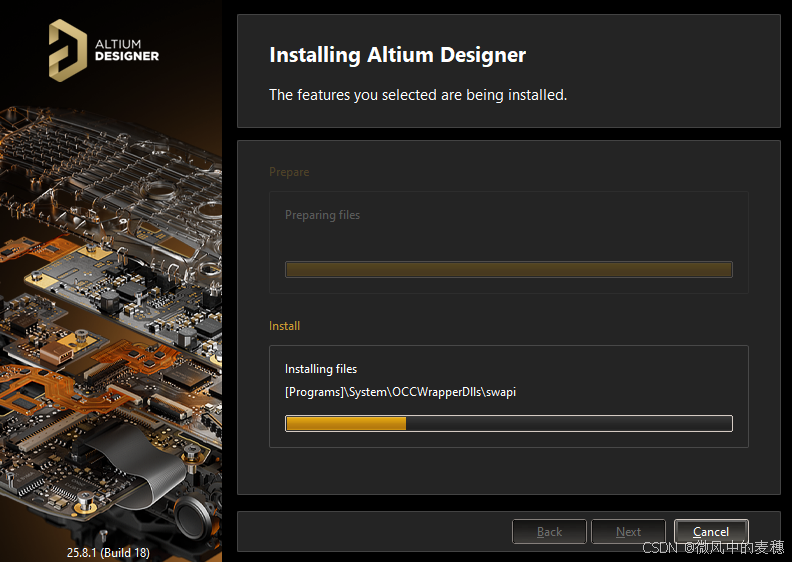
8.安裝結束,取消勾選【Run Altium Designer】(暫時不運行程序),點擊【Finish】關閉程序:
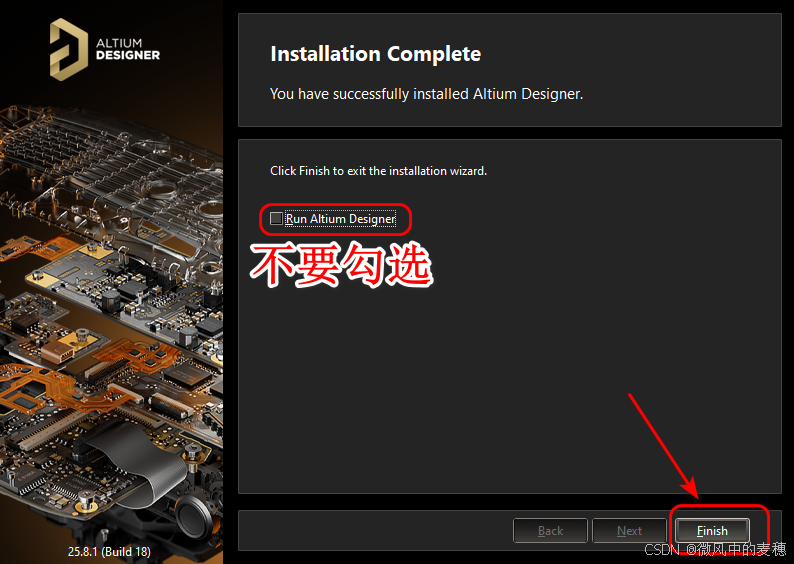
9.打開安裝包解壓后的【Altium Designer 25.8(64bit)】文件夾,雙擊打開【Crack】文件夾,找到【shfolder.dll】,鼠標右鍵選擇【復制】: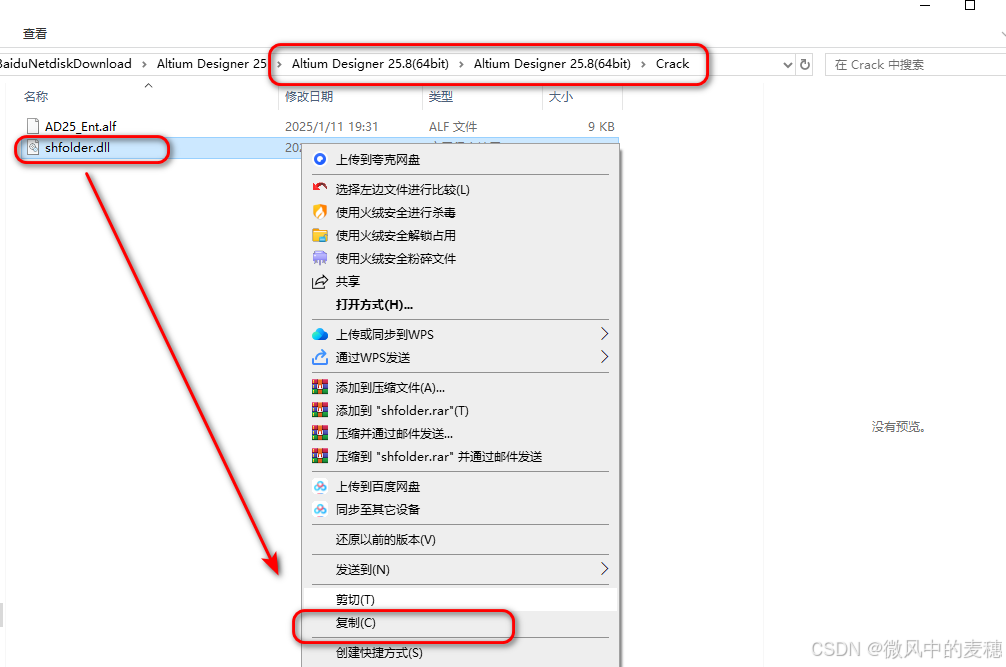
10.點擊電腦的開始圖標,找到剛安裝的應用將【Altium Designer】圖標拖到電腦桌面,創建應用快捷方式:
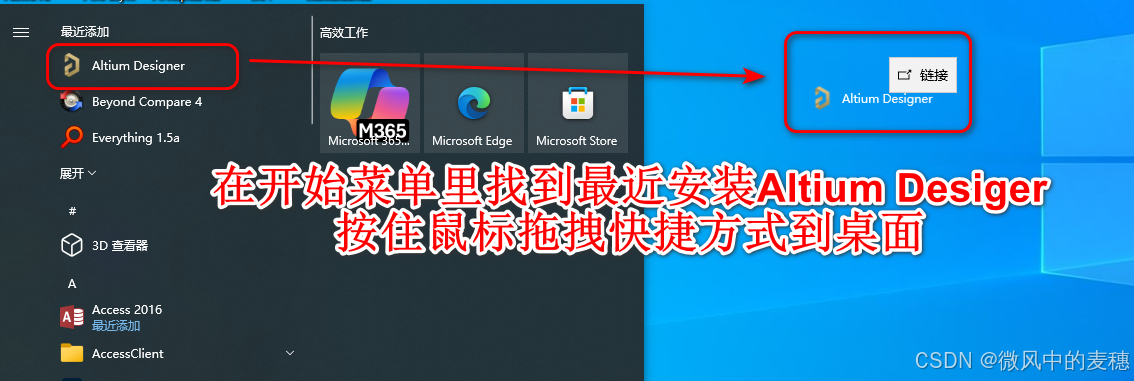
11.鼠標右擊桌面【Altium Designer】圖標選擇【打開文件所在的位置】: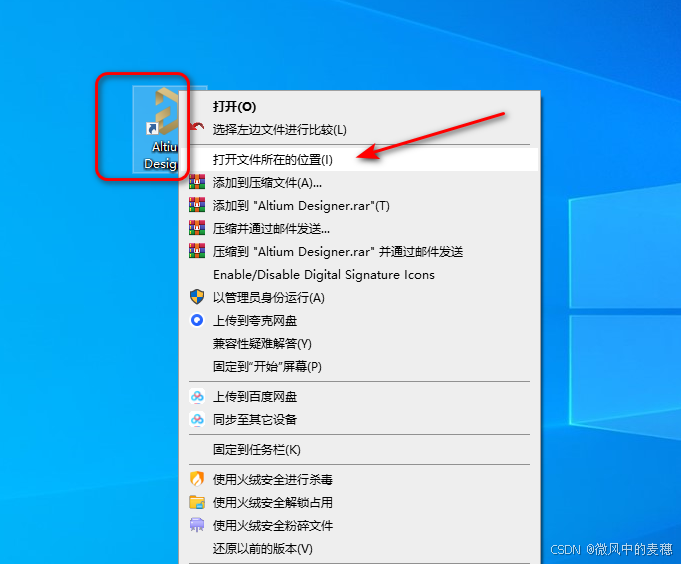
12.鼠標右擊空白處選擇【粘貼】,關掉文件夾:
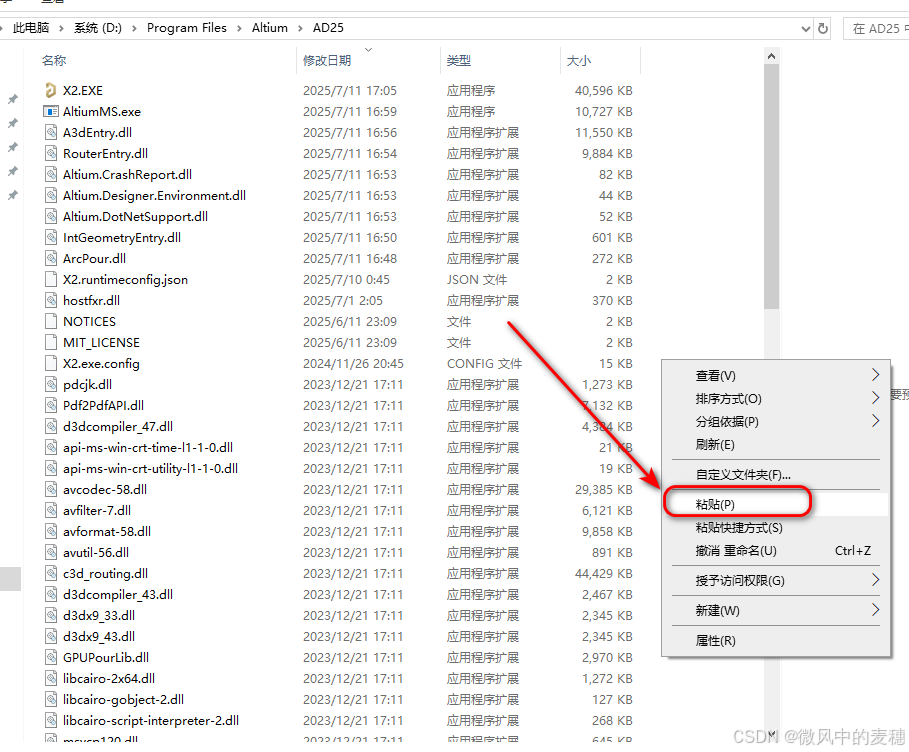
13.雙擊桌面【Altium Designer】圖標啟動軟件:
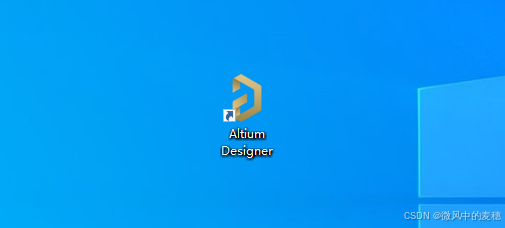

14.點擊【展開符號】選擇【Add standalonelicense file】:
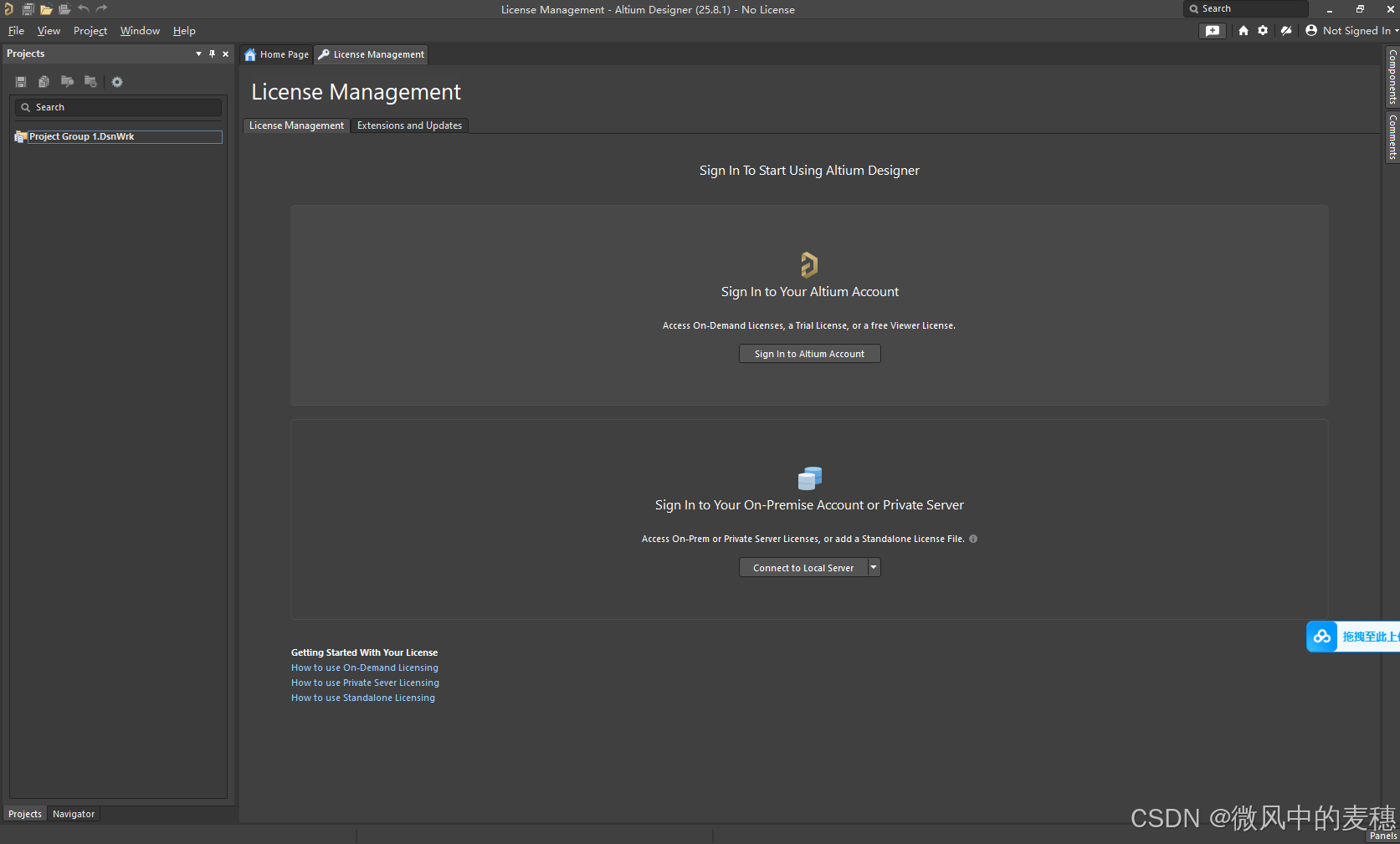
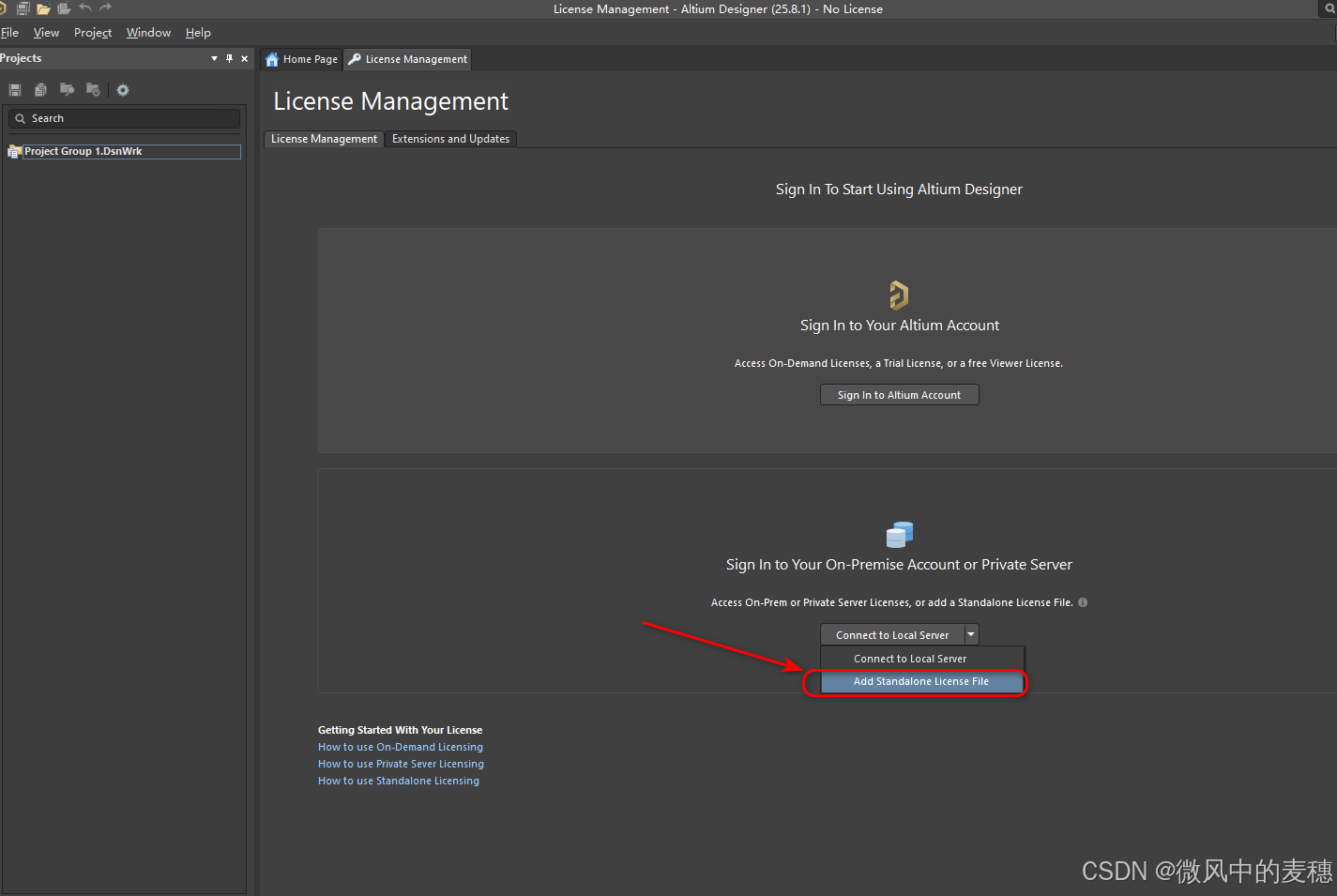
15.選擇安裝包解壓后的【Altium Designer 25(64bit)】文件夾中【Crack】文件夾下的【Altium Designer Licenses…】,點擊【打開】:
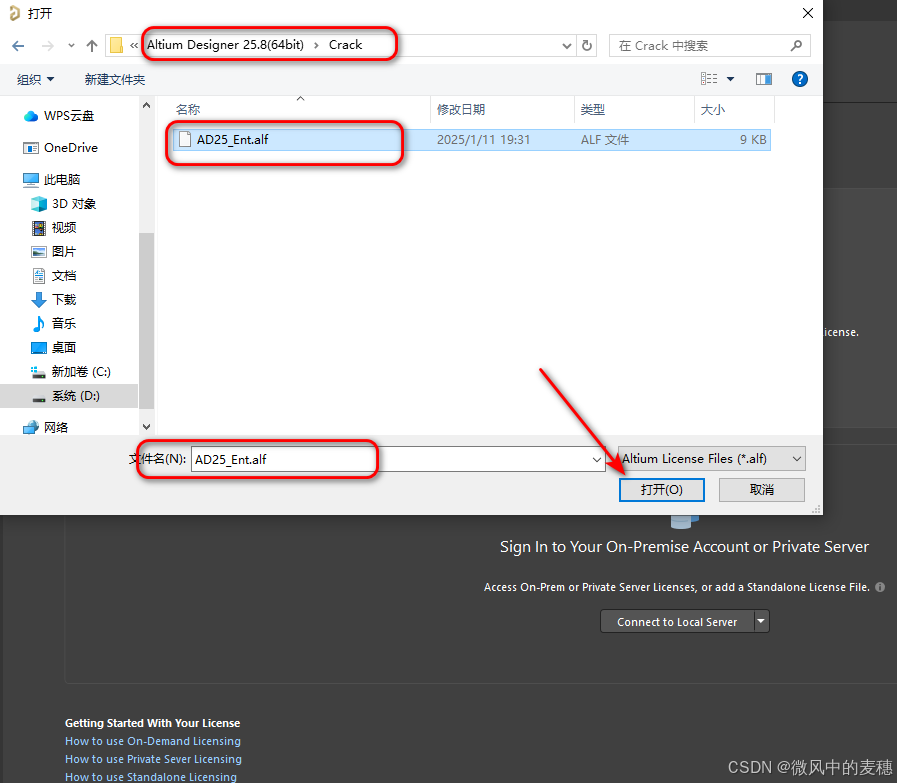
16.點擊設置圖標,勾選【Use locall……】,點擊【OK】:
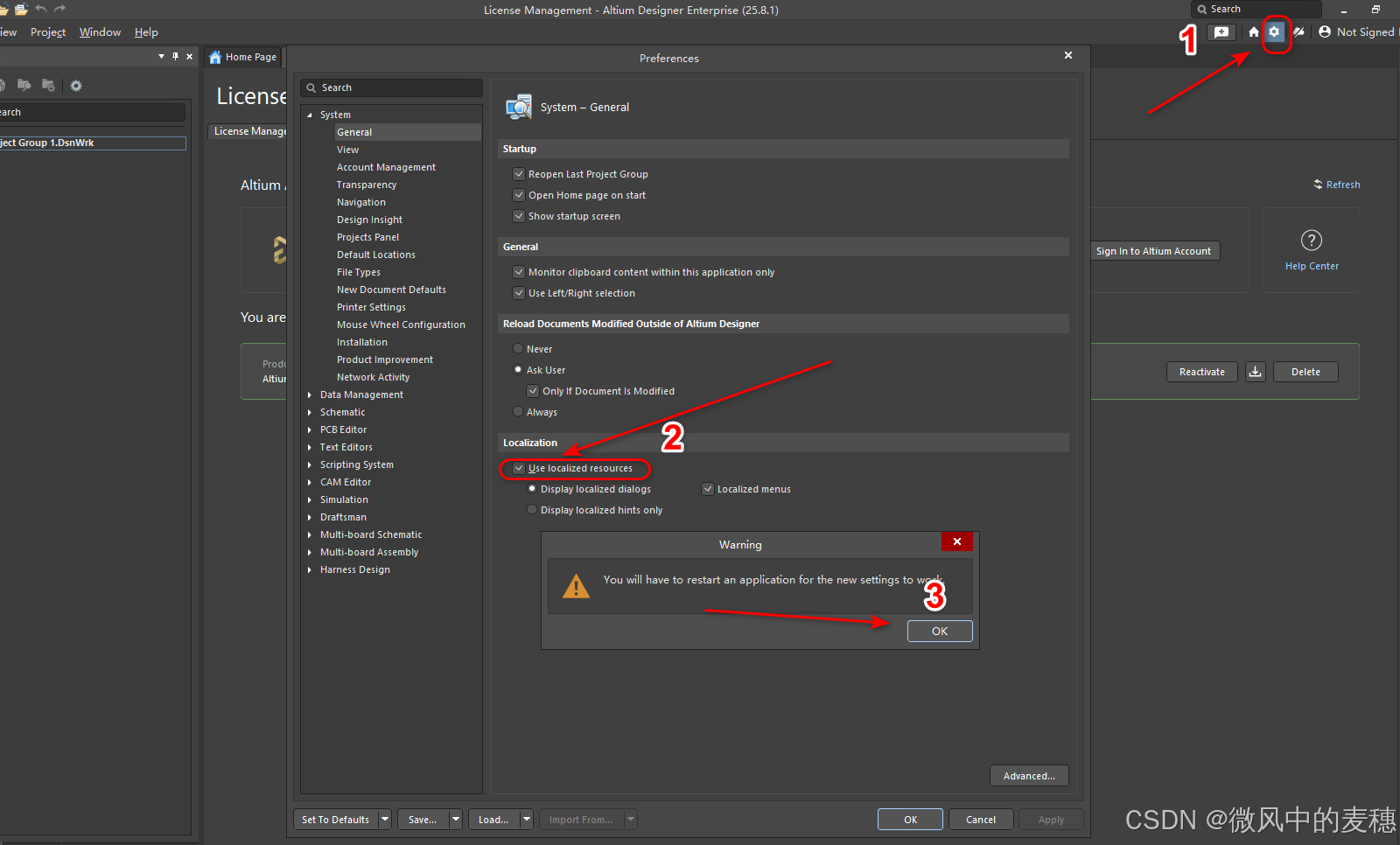
17.點擊右上角【X】退出軟件,回到桌面雙擊【Altium Designer】圖標啟動軟件:
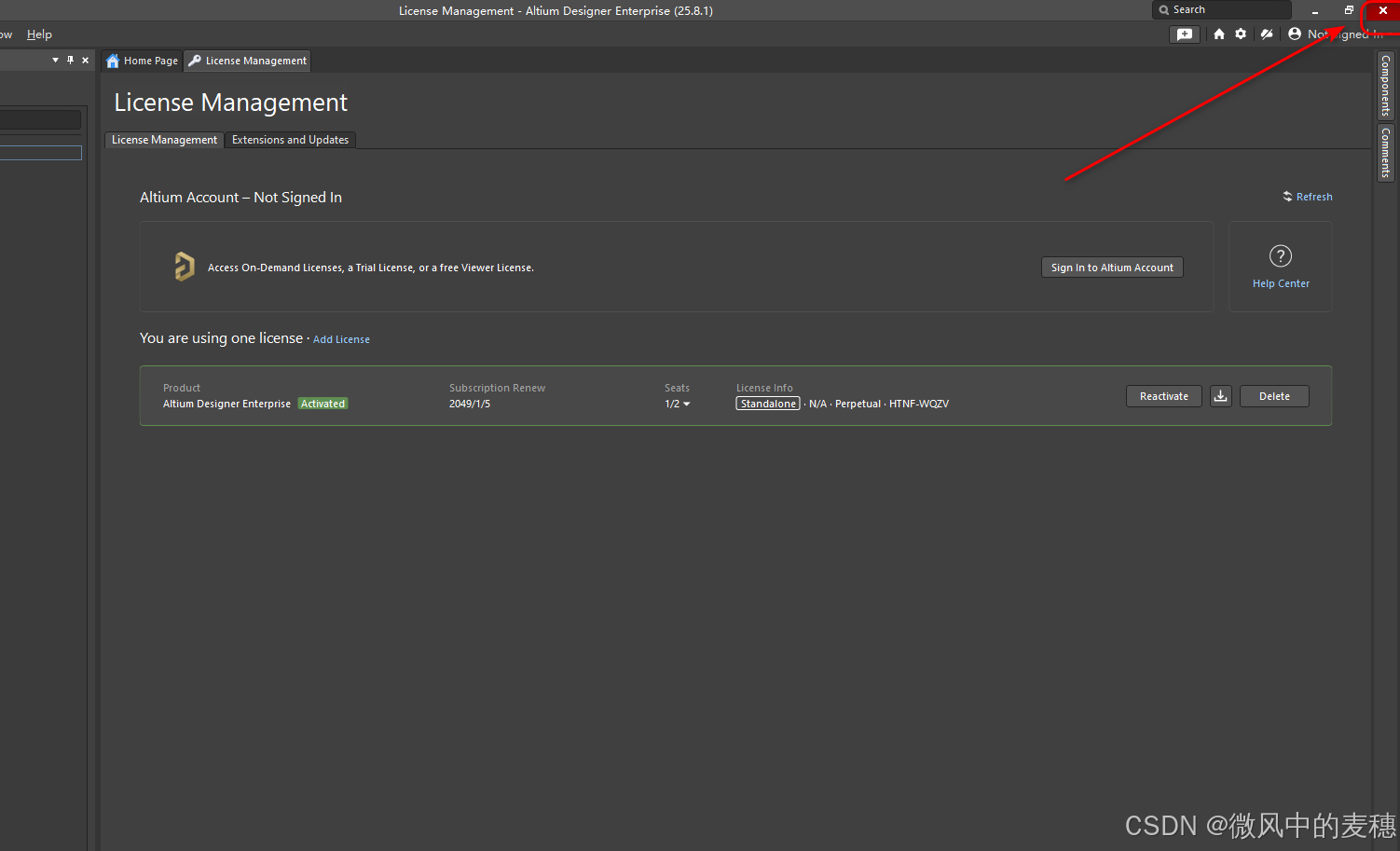
18.軟件安裝成功!回到桌面雙擊快捷圖標,即可重新進入到軟件主界面,可以正常使用啦!

至此,你已經成功安裝了Altium Designer25!!
? 必做優化設置(提升體驗)
設置項 操作路徑 作用
關閉HomePage DXP → Preferences → System → General 加速啟動,避免卡頓
關聯文件類型 設置 → 關聯 → 全選 → 應用 雙擊工程文件自動用AD打開
硬件加速 設置 → 高級 → 啟用GPU加速 提升渲染速度(N卡/A卡有效)
?高頻問題解決方案
啟動報錯“dll丟失”
→ 重裝 Microsoft VC++運行庫(需2015-2022版本)
原理圖卡頓嚴重
→ 關閉 Real-time DRC檢查(設計完成后再開啟)
中文界面顯示異常
→ 刪除配置文件:C:\Users\用戶名\AppData\Roaming\Altium\AD
許可證失效
→ 重新替換 shfolder.dll + 添加.alf文件(需完全退出AD)
💎 結語:開啟高效電子設計之旅吧!
經過本文詳細教程,想必大家已經成功安裝了Altium Designer。
Altium Designer如同電子工程師的“全功能工作臺” —— 從原理圖繪制到PCB布線,從信號分析到生產文件輸出,一體化流程無縫銜接。
按照本教程30分鐘完成部署,你將獲得:
? 穩定運行環境:規避90%的安裝崩潰問題
? 零廣告純凈體驗:專注設計不被打擾
? 長期可用授權:學習/開發無后顧之憂
開啟高效電子設計之旅吧!!
#電子設計 #PCB教程 #Altium實戰 #Altium Designer2025 #Altium Designer
點贊關注收藏不迷路,長期更新實用軟件,歡迎大家交流學習~

)

)





Java框架技術-Maven和MyBatis)







)
介紹及實現原理)
